
使用GitHub来进行项目的版本控制。
版本控制工具让多人协作变得方便。 即使目前你可能只有一个人在进行开发,但也请使用版本控制工具。它早已帮你备份,如果哪天不小心删除了文件或者项目发生了不可想象的错误,你将会感谢它。如果以后进入公司,很多人一起开发一个项目,版本控制工具更是必须要的。
1.我们需要下载Git、Git LFS、GitHub Desktop和一个 GitHub 的账号。(全部免费)
它们的作用:
Git:是一个开源的分布式版本控制系统。GitHub因为只支持Git 作为唯一的版本库格式进行托管所以名为GitHub。
GitLFS:Git大文件存储(LFS)在Git内部用文本指针替换了大文件,例如音频样本,视频,数据集和图形。(为项目中资源而下载的Git扩展,不然GitHub不允许大于100M的文件上传。)
GitHub Desktop:可以简化开发流程,让我们专注于有意义的事情,不用在工具的使用上浪费太多时间。(使用Git真的变得非常非常简单。)
2.GitLFS安装之后记得打开"开始",找到GitBash并打开:
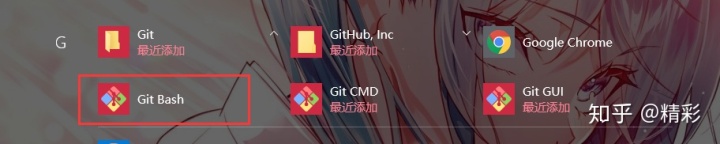
然后输入"git lfs install"(复制之后去下面的窗口,右键->【paste】):
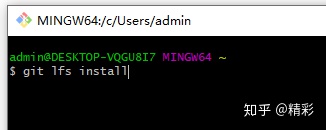
然后按下回车,每个用户帐户只需要运行一次。
3.打开GitHub Desktop,关联到GitHub账号,GitHub Desktop不用关闭。
4.打开虚幻引擎新建一个空项目:
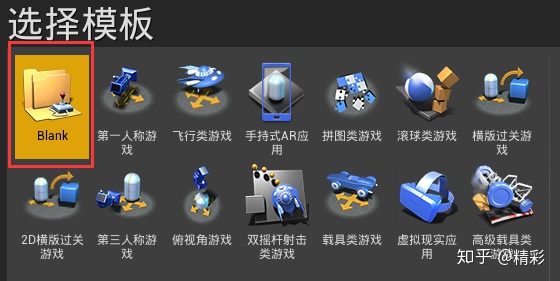
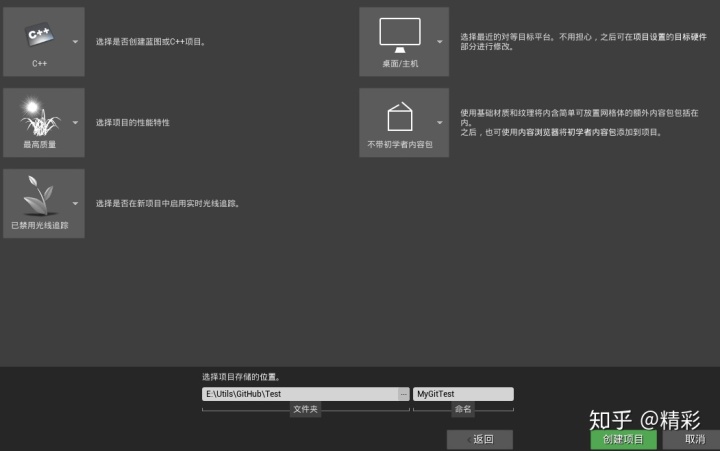
这里蓝图和c++项目都可以。
5.打开项目后点击工具栏中源码管理:

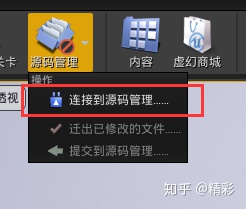
打开后是这样:
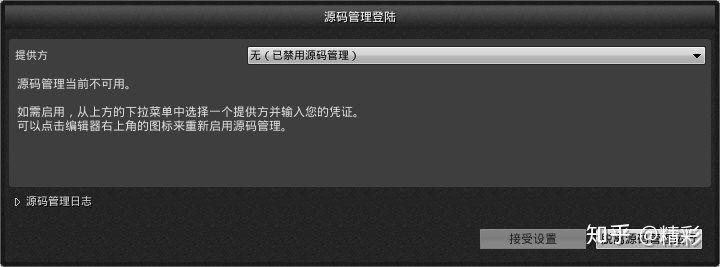
我们选择提供方:
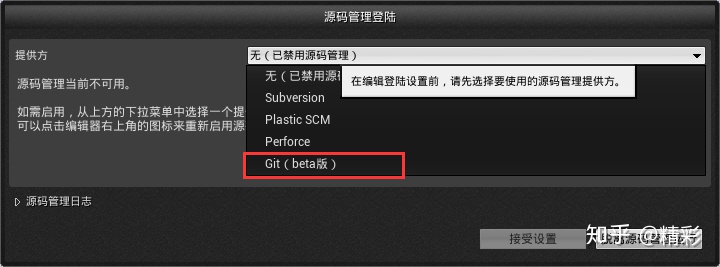
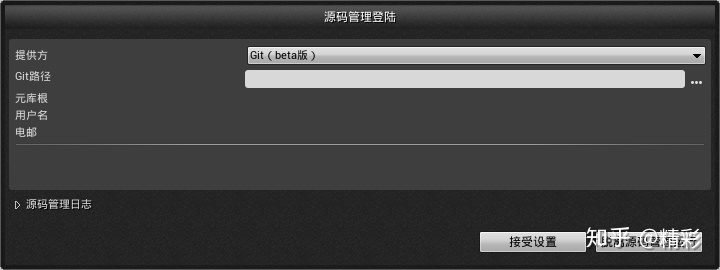
这里我们选择Git的路径,找到我们刚才安装的Git的路径:
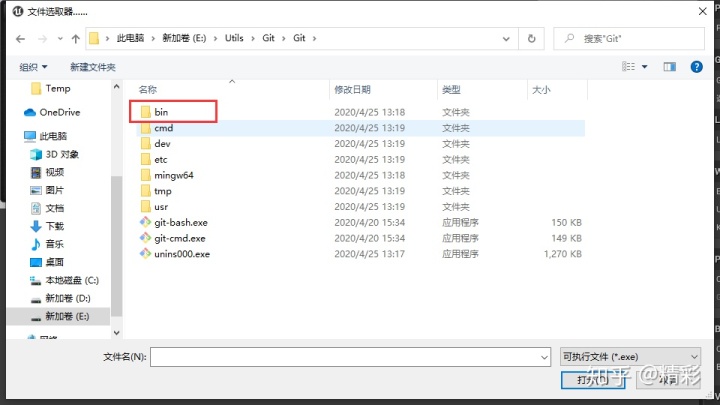
打开Bin文件夹:
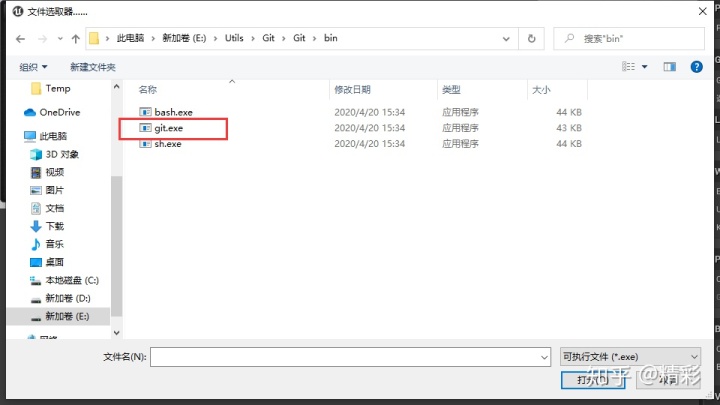
选择git.exe,点击"打开",是这样子:
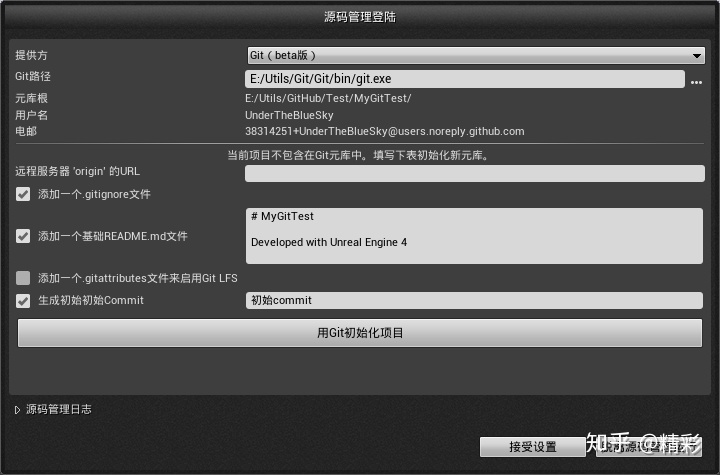
我们勾选"添加一个.gitattributes文件来启用Git LFS"复选框:
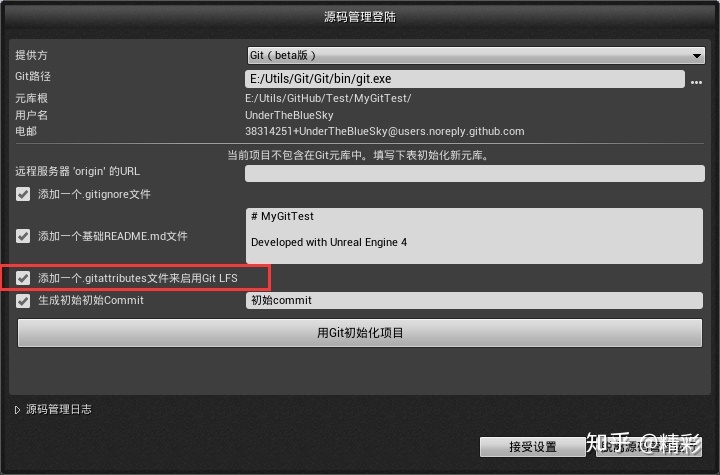
这里选择使用GitLFS的选项:如果你的项目资源中有 超过100M的资源时 建议选择, 如果没有建议不选择。因为之后需要下载这个仓库时 需要下载的人也安装了GitLFS。
然后点击"用Git初始化项目":
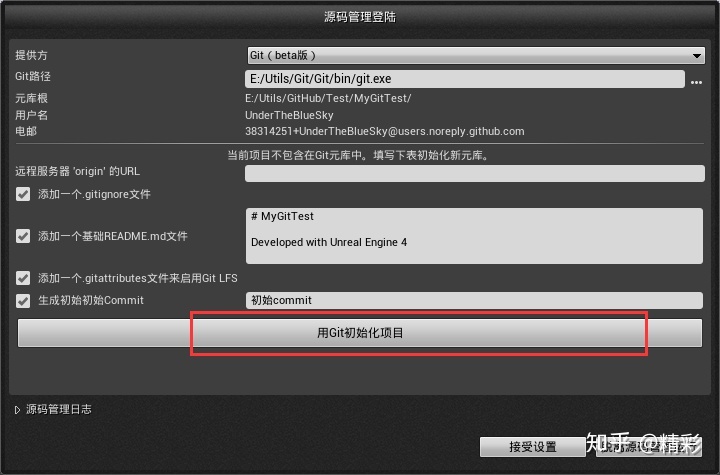
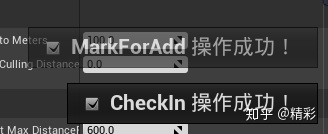
会出现上图提示,我们的界面变成了这样:
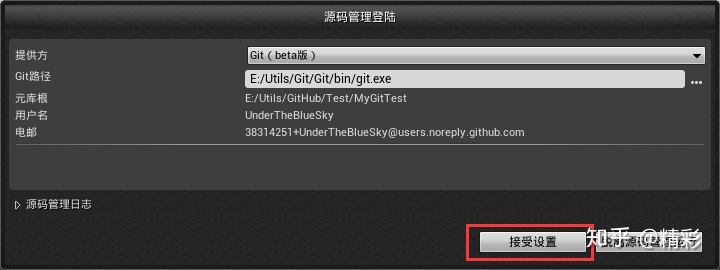
点击"接受设置":
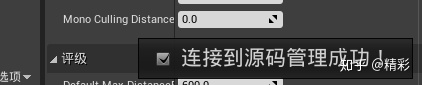
6.打开GitHub Desktop(关联GitHub账号之后就是这个界面),点击"File->Add Local repository":
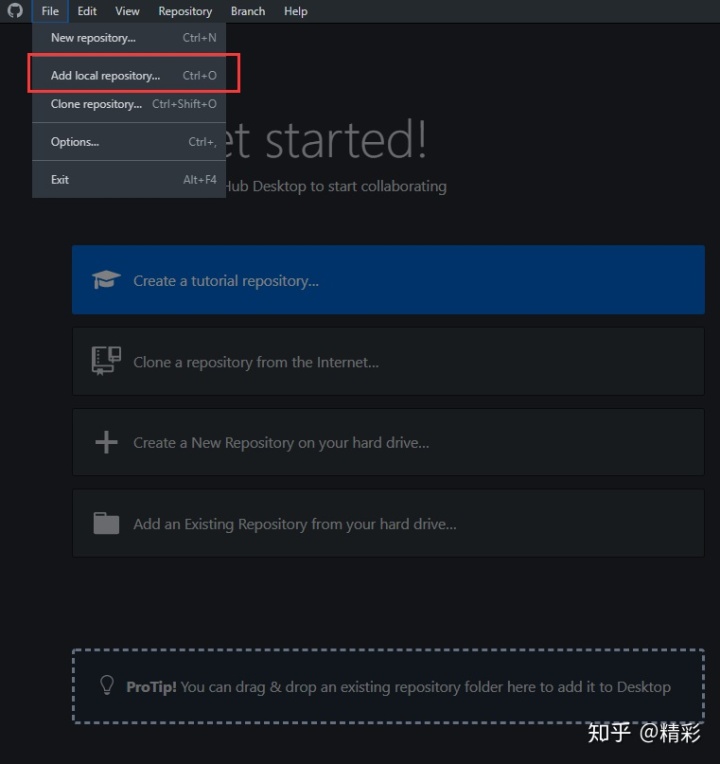
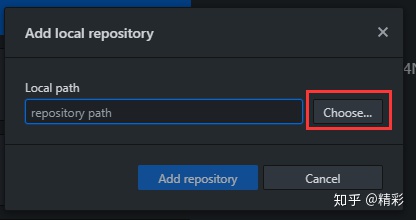
点击"Choose"选择我们刚才创建的虚幻项目的位置:
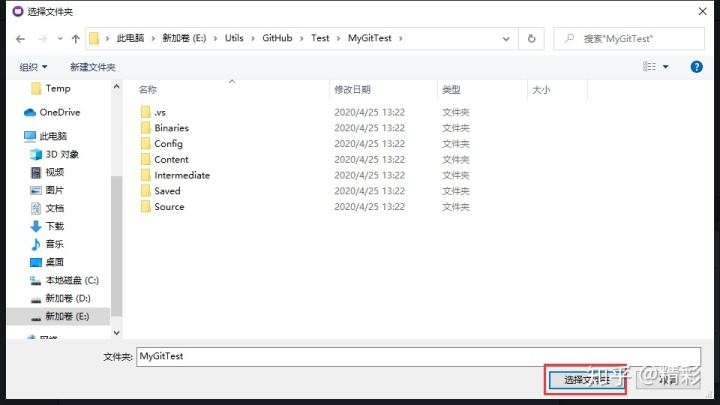
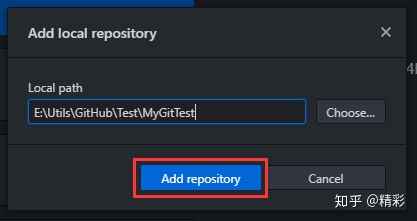
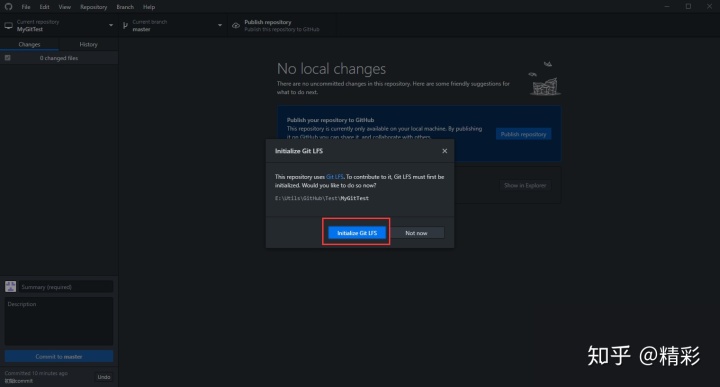
这个窗口是点击"Add repository"之后自动弹出的,前提是你安装了Git LFS,并且按照文章头部的说明进行了初始化。我们点击"Initialize Git LFS":
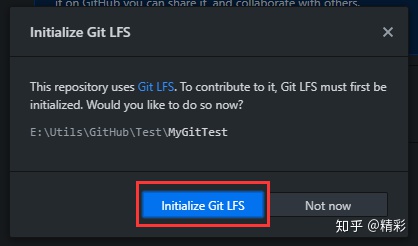
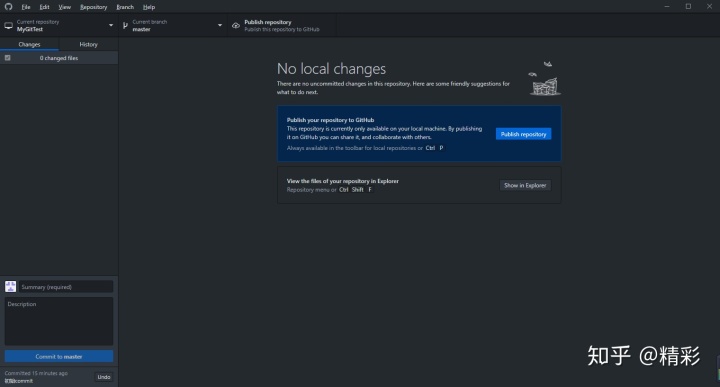
我们点击"Publish repository":

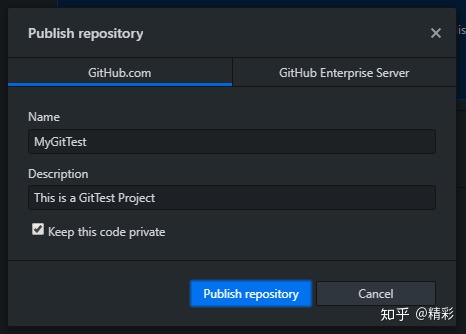
我们先不要着急继续点击,这会儿我们先在网页中打开GitHub:
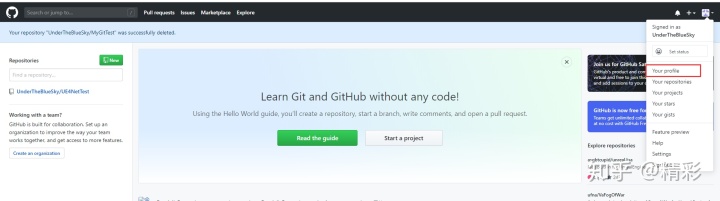
点击"Your Profile":
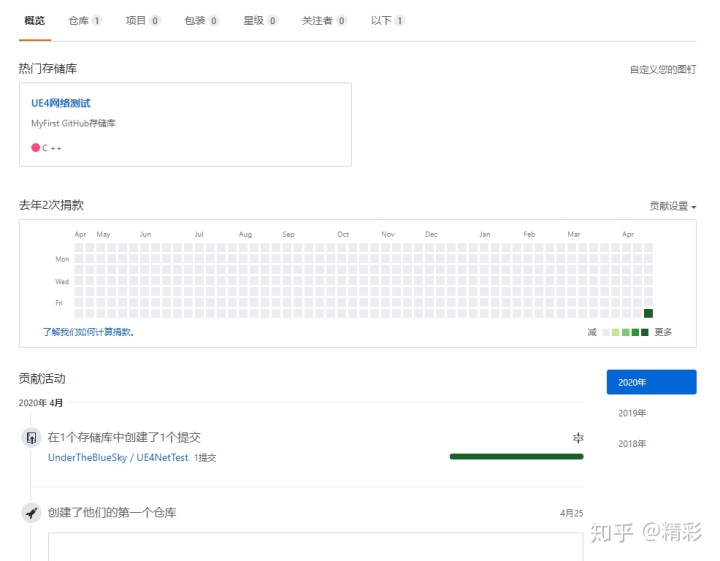
我之前已经在GitHub创建过项目了,忽略他,我们回到GitHub Desktop(图中突然变成中文了是因为我用了翻译网页的插件 ):
在"Description"中添加说明之后,点击"Publish repository":

我们等待上传:

几十秒钟后,上图变成这样:

现在回到我们网页中的GitHub,右键刷新页面:
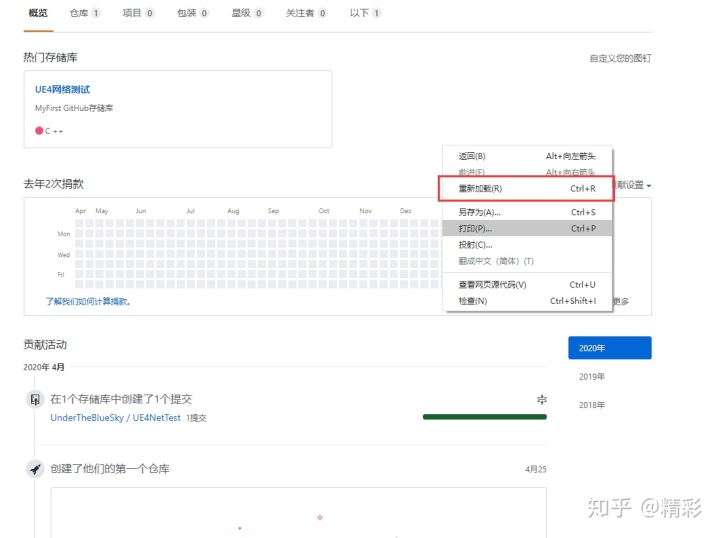
我们刚才创建的项目已经出现了:
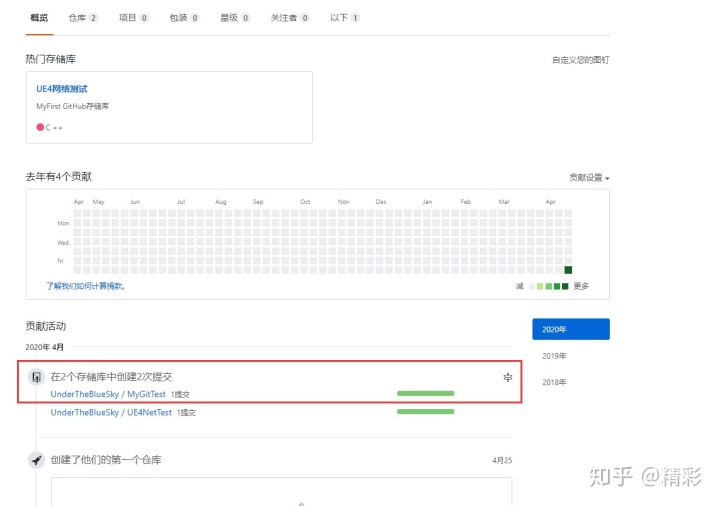
到这里我们就已经将我们自己的项目放在了GitHub中。
虚幻引擎已经为我们添加了忽略文件(".gitattributes"是Git LFS用来过滤哪些是资源文件方便拿去转换,".gitignore"是上传到GitHub时忽略的文件的后缀,这些一般都是项目自动生成的文件,没有上传的必要):
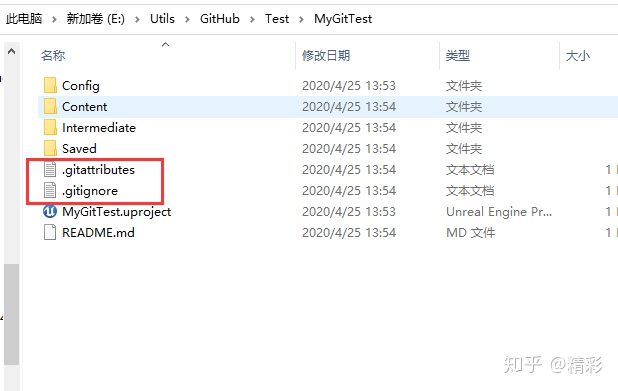
我们现在到项目中新建一个Actor:

点击"保存所有":
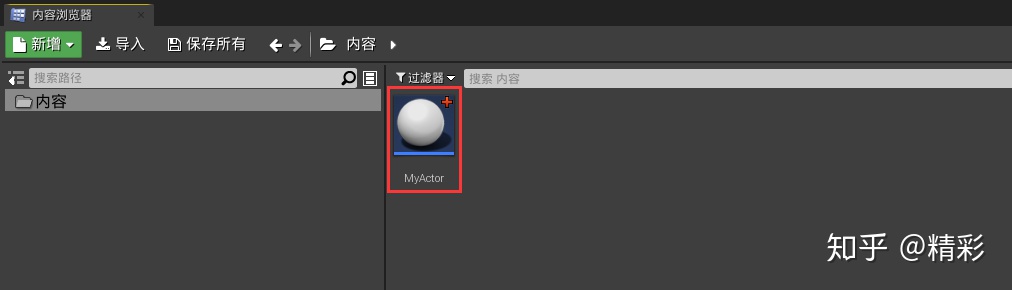
"小红色加号代表本地存在但未上传"。
我们想要上传到GitHub有两种方式:
第一种:右键Actor,选择"源码管理->迁入"

第二种:点击"源码管理->提交到源码管理"(方便一次性上传多个文件):
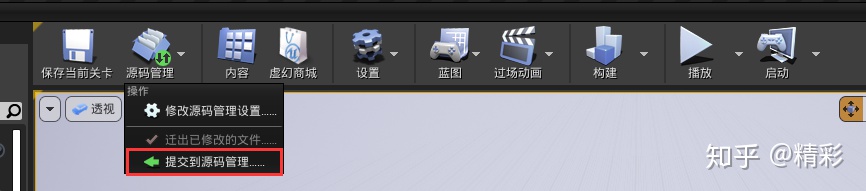
这两种方法都会进入到这个页面:
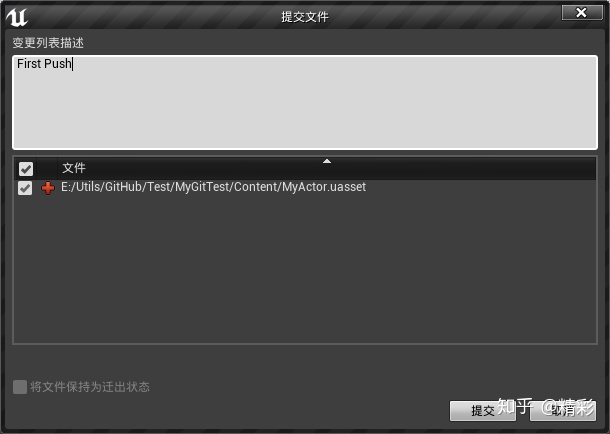
我们添加变更列表描述之后,点击"提交":

我们再回到GitHub Desktop:
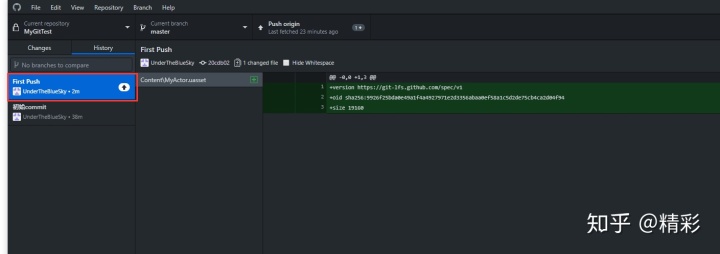
我们刚才添加到源码管理的Actor已经出现在了这里,我们点击"Push origin":
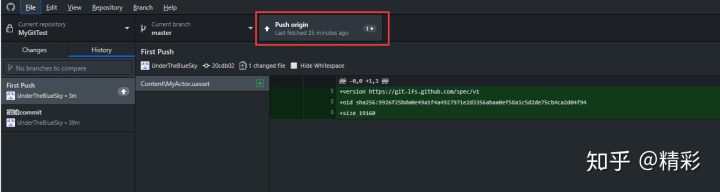
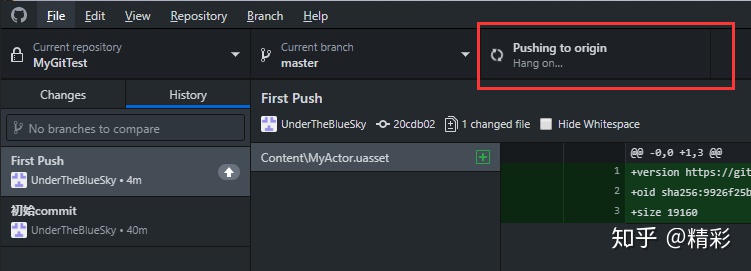
回到网页中的GitHub,会发现,我们的Actor已经出现在了"Content"中:
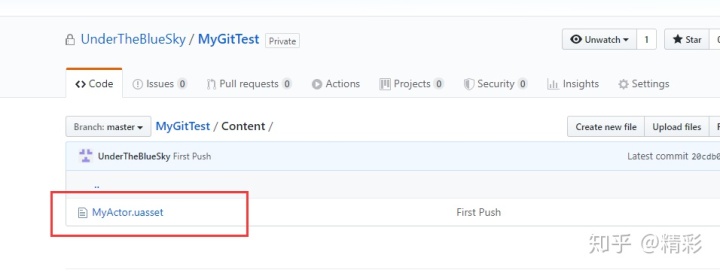




















 2763
2763

 被折叠的 条评论
为什么被折叠?
被折叠的 条评论
为什么被折叠?








